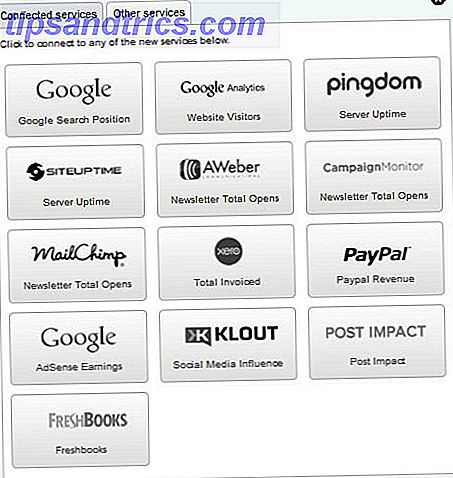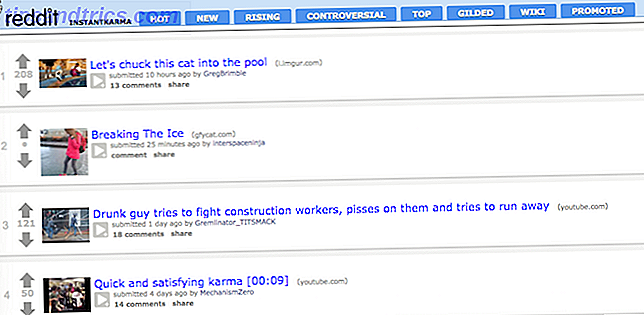Vielleicht haben Sie kürzlich ein Echo oder ein ähnliches sprachaktiviertes Gadget von Amazon bekommen. Oder vielleicht sind Sie ein langjähriger Besitzer, der das Gerät regelmäßig benutzt.
Schalte jetzt die "Mega-Liste von über 100 nützlichen Amazon Alexa-Befehlen" frei!
Dies wird Sie zu unserem Newsletter anmelden
Geben Sie Ihre E-Mail-Entsperrung ein Lesen Sie unsere DatenschutzrichtlinieIn beiden Fällen können Sie sich fragen, wie Sie den Alexa Personal Assistant für eine verbesserte Produktivität verwenden können. Alexa zu bitten, dir einen Witz zu erzählen, ist amüsant, aber es hilft dir nicht, Fortschritte zu machen.
Glücklicherweise gibt es zahlreiche Möglichkeiten, Echo und Alexa zu verwenden, um an einem Tag mehr zu erledigen.
Download: Alexa für iOS | Android (Kostenlos)
1. Legen Sie automatisierte Updates mit Alexa-Routinen fest
Die Alexa-Routinen-Fähigkeit ist relativ neu. Es erlaubt Ihnen, bestimmte Aktionen basierend auf Dinge, die Sie tun, ähnlich dem Konzept von IFTTT Der Ultimate IFTTT Guide: Verwenden Sie das leistungsstärkste Tool des Web wie ein Profi Der ultimative IFTTT Guide: Verwenden Sie das leistungsstärkste Tool des Web wie ein Profi, wenn dies Then, auch als IFTTT bekannt, ist ein kostenloser webbasierter Dienst, um Ihre Apps und Geräte zusammenzubringen. Nicht sicher, wie Sie Ihr Applet erstellen? Folgen Sie diesem Leitfaden. Weiterlesen . Zwei von ihnen beinhalten Informationen über Verkehr und Wetter.
Um zu beginnen, gehen Sie in die Alexa App auf Ihrem Smartphone und tippen Sie auf das Menü-Symbol in der oberen linken Ecke. Von dort wählen Sie Routinen . Wählen Sie dann Routine erstellen . (Dazu müssen Sie mit dem Internet verbunden sein.)
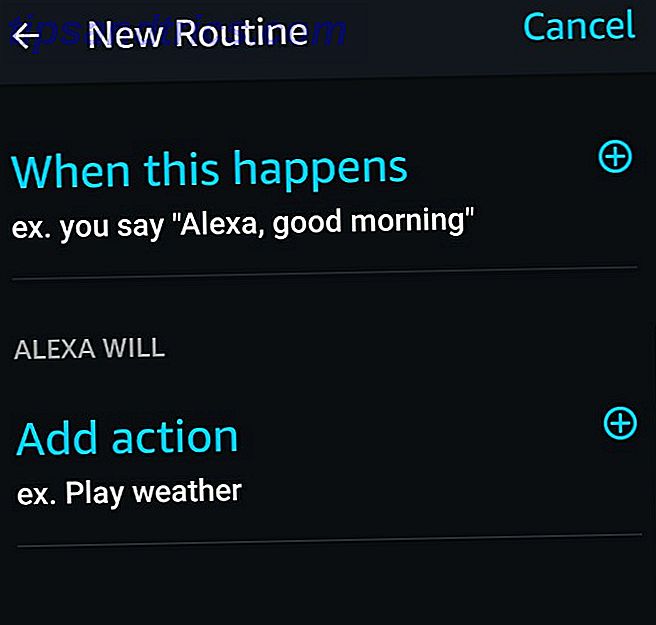
Als Nächstes legen Sie einen Auslöser fest, der die Verkehrs- und Wetterinformationen startet. Wählen Sie Wenn dies geschieht auf dem Bildschirm, den Sie nach Tippen auf Routine erstellen sehen.
Von dort aus können Sie die Aktion ausführen, wenn Sie etwas sagen oder zu einer bestimmten Zeit. Es gibt auch Einstellungen, die sich auf die Häufigkeit der Routine beziehen.
Nachdem Sie diese Informationen eingerichtet haben, wählen Sie die gewünschte Aktion aus. Tippen Sie auf die Option Aktion hinzufügen. Sie können Alexa zusätzlich zu Verkehrs- und Wetterinformationen ein Smart Home-Gerät aktivieren lassen. Es gibt auch eine Nachrichtenbriefaktion.

Wenn Sie fertig sind, tippen Sie auf die Schaltfläche Erstellen am unteren Bildschirmrand.
Betrachten Sie den Trick, "Guten Morgen, Alexa" zu sagen, um eine Routine für Verkehrs- und Wetter-Updates zu aktivieren. Es spart Zeit, indem es Sie daran hindert, die für den richtigen Start Ihres Tages notwendigen Informationen nachzuschlagen.
2. Fügen Sie Artikel zu einer Lebensmittel- oder To-Do-Liste hinzu
Listen sind praktisch, aber das Schreiben braucht Zeit. Mit der Hilfe von Alexa können Sie neue Gegenstände auf eine Liste setzen, indem Sie sprechen.
Sagen Sie einfach "Hinzufügen [Element] zu meiner Einkaufsliste." Sie können auch "Hinzufügen [Aufgabe] zu [Name der Liste]" sagen.

3. Stellen Sie Alarme oder Timer ein
Zu spät zu schlafen beeinträchtigt häufig die Produktivität. Es ist jedoch einfach, einen Alarm mit Alexa einzustellen.
Sagen Sie "Einen Alarm für [Uhrzeit] einstellen", um einen einmaligen Alarm zu planen. Verwenden Sie alternativ diesen Befehl für wiederkehrende Alarme: "Legen Sie für [Wochentag] einen Wiederholungsalarm zu [Uhrzeit] fest." Um einen Klingelalarm zu verwalten, können Sie "Snooze" oder "Stop" sagen. Der erste Befehl wird stummgeschaltet der Alarm für neun Minuten.
Timer sind großartig Die besten Pomodoro-Timer-Apps zur Steigerung Ihrer Produktivität Die besten Pomodoro-Timer-Apps zur Steigerung Ihrer Produktivität Wenn Sie nach ein paar Stunden Arbeit häufig eine Produktivitätswand treffen, kann Ihnen ein Pomodoro-Timer helfen, den Fokus zu behalten. Diese Auswahl an Timern hat eine Option für jede Plattform. Lesen Sie mehr Quellen der Motivation. Sie bestätigen, wie lange Aufgaben dauern oder wie lange sie auf der Uhr bleiben. Alexa erkennt auch die Namen der erstellten Timer. Um Alexa als Timer zu verwenden, sagen Sie "Stellen Sie einen [Name des Timers] Timer für [Dauer]." Zum Beispiel, "Legen Sie einen Hausputztimer für eine Stunde."
Danach kann Alexa dir die verbleibende Zeit sagen, wenn du fragst. Sagen Sie: "Wie viel Zeit ist noch auf meinem Timer?"
4. Konvertiere Messungen beim Kochen
Selbst die produktivsten Köche werden manchmal durch zeitaufwändige Messungsumstellungen verzögert. Mit Alexa müssen Sie nicht auf Google oder Ihr Gedächtnis für diese Komponente des Kochens angewiesen sein.
Sagen Sie einfach etwas wie "Alexa, wie viele Esslöffel sind in einer Tasse?" Holen Sie die Antwort Momente später und erkennen, wie bequem Alexa in der Küche haben soll.
5. Ordnen Sie Bestellungen und vermeiden Sie, dass Essentials ausgehen
Wie viele andere Menschen können Sie bei Amazon lebensnotwendige Artikel bestellen und Prime für den schnellen Versand nutzen.
Das unerwartete Auslaufen kann jedoch alle Pläne für maximale Produktivität zunichte machen. Es kann erforderlich sein, zu Geschäften zu fahren, in Warteschlangen zu warten oder zu erkennen, dass der von Ihnen benötigte Artikel nicht verfügbar ist.
Allerdings erinnert sich Alexa an Artikel, die bei Amazon gekauft wurden, und Sie können Ihr Echo verwenden, um sie zu bestellen. Holen Sie sich Prime Now-fähige Artikel 7 Neue Amazon Prime-Vorteile, die Sie nicht kennen 7 Neue Amazon Prime-Vorteile, die Sie nicht kennen, benötigen Prime nicht, um von Amazon zu profitieren. Aber Amazon Prime kommt mit ein paar weniger bekannten Vorteilen, die Sie vielleicht noch nicht ausprobiert haben. Lesen Sie mehr in zwei Stunden oder weniger.
Aktivieren Sie zunächst den Spracheinkauf über die Alexa-App. Tippen Sie auf die Menüschaltfläche und dann auf Einstellungen . Wählen Sie Spracheinkauf . Manipulieren Sie dann den Schalter, der mit dem Abschnitt " Kauf über Stimme " verbunden ist.

Möchten Sie Einkaufsprivilegien sperren? Suchen Sie nach den Einstellungen für die Anforderung eines Bestätigungscodes. Geben Sie ein vierstelliges Passwort in das dafür vorgesehene Feld ein. Sie werden es aussprechen, um jede Bestellung zu autorisieren. Sie können es aus Buchstaben, Zahlen oder einer Kombination machen. Klicken Sie nach der Eingabe auf Änderungen speichern .
Beachten Sie bei der Betrachtung dieser Einstellungen den Bereich für Zahlungseinstellungen. Es ist eine gute Idee, sich die Details anzusehen und sicherzustellen, dass sie korrekt sind.
Bestellen Sie Produkte mit den Worten "Alexa, bestellen [vollständiger Produktname oder Produktkategorie]". Für Produktkategorien durchsucht Alexa die Suchergebnisse. Ein "Nein" oder "Ja" -Befehl bestätigt, welches Produkt gekauft werden soll.
6. Lassen Sie Alexa ein Meeting zu Ihrem Kalender hinzufügen
Hast du deinen Kalender mit Alexa verbunden? Wenn nicht, wählen Sie im Menü der Alexa-App Einstellungen und dann Kalender . Wählen Sie den von Ihnen verwendeten Dienst aus der Liste der angezeigten Anbieter aus.
Alexa unterstützt Google, Apple und Microsoft Kalender. Tippen Sie auf die Link- Option und geben Sie Ihre Kontoinformationen ein.

Dann können Sie Alexa verwenden, um Besprechungen in Ihren Kalender zu stellen.
Sagen Sie "Schedule [Name der Veranstaltung] mit [Name der Person] um [Uhrzeit] Heute / Morgen, usw." Zum Beispiel: "Planen Sie heute um 15 Uhr ein Kaffee-Date mit Sarah ein."
Alternativ verwenden Sie den Befehl "Erstellen Sie ein Meeting namens [Name] mit [Person]".
Alexa kann sogar Besprechungseinladungen an die Teilnehmer senden. Nachdem Sie ein Meeting geplant haben, fragt Alexa, ob Sie das tun möchten. Wenn ja, sag einfach "Ja". Du kannst auch sagen: "Lade [Person] zu [Zeit] zu [Name des Treffens] ein."
7. Übersetzen von Englisch in andere Sprachen
Anlässe können auftreten, wenn Sie kurze Grüße oder andere Sätze an Nicht-Englisch-Sprecher korrekt sagen müssen. Das ist besonders wahrscheinlich, wenn Sie Kunden oder Kollegen haben, die in anderen Ländern arbeiten.
Zum Glück gibt es übersetzt. Es ist eine herunterladbare Alexa-Fähigkeit, die Englisch in 36 Sprachen übersetzt.

Habe keine Fähigkeiten vor 18 verwendet. Ehrfürchtige neue Amazon Alexa Fähigkeiten, die du ausprobieren musst 18 Fantastische neue Amazon Alexa Fähigkeiten, die du ausprobieren musst Die Amazon Echo Liste von Fähigkeiten wächst ständig. Werfen wir einen Blick auf die nützlichsten und dümmsten Fähigkeiten der letzten Monate. Weiterlesen ? Bereite dich vor, indem du in der Alexa-App auf das Menüsymbol tippst, und wähle dann Skills aus . Geben Sie den Namen der Fähigkeit in das Suchfeld ein. Nachdem Sie es gefunden haben, wählen Sie Skill aktivieren .
8. Bitten Sie Alexa, den Kompatiblen Inhalt laut zu lesen
Wie viele Leute, lernst du am besten, wenn du gesprochenen Inhalt hörst und Notizen machst. Wie man Evernote Clutter für sauberere Notizen aufräumt Wie man Evernote Clutter für sauberere Notizen aufräumt Nimm Evernote ist die Müllkiste unserer digitalen Leben. Wie die Schrottschublade in unseren Häusern müssen wir sie immer wieder ausräumen und organisieren. Hier ist eine Master-Strategie. Lesen Sie mehr gleichzeitig.
Dieser Prozess benötigt jedoch oft viel Zeit, ganz zu schweigen von Engagement. Die gute Nachricht ist, dass Alexa Ihnen Kindle-Bücher vorlesen kann, was die Gesamteffizienz steigern könnte. Sie verfügen jedoch nicht alle über die erforderliche integrierte Technologie.
Möchten Sie herausfinden, ob Sie Alexa-ready-Inhalte besitzen? Rufen Sie die Option Musik, Video und Bücher des Alexa App-Menüs auf. Scrollen Sie nach unten zu Bücher . Als nächstes wählen Sie Kindle . Eine Dropdown-Liste zeigt verfügbare Geräte an. Wähle dein Echo aus.
Sagen Sie nach dem Setup-Vorgang einfach "Kindle-Buch spielen, [Titel]".
Wenn Sie den Ton anhalten müssen, um mit einer anderen Aufgabe zu beginnen, sagen Sie "Stop". Andernfalls können Sie mit dem Befehl "Fortsetzen" weitermachen, wo Sie aufgehört haben. Sie können den Inhalt auch pausieren oder überspringen.
9. Verpasse nie wieder einen Termin oder eine Verpflichtung
Erinnern Sie sich an die Schritte zur Verwendung von Alexa, um Besprechungen zu erstellen und Personen einzuladen? Das sind nicht die einzigen kalenderbezogenen Fähigkeiten, die Alexa bietet.
Fragen Sie "Wie sieht mein Tag aus?", Um einen Überblick über Ihre Verpflichtungen zu bekommen. Dann ist es einfacher zu entscheiden, ob Sie bereits einen vollen Tag haben Wie Sie die Zeit in Google Kalender für einen produktiven Arbeitstag blockieren Wie Sie die Zeit in Google Kalender für einen produktiven Arbeitstag blockieren Haben Sie Schwierigkeiten mit der Zeitverwaltung? Wir zeigen Ihnen, wie Sie die Zeit in Ihrem Google Kalender blockieren können, um den Fokus zu erhöhen, Stress abzubauen und die Produktivität zu steigern. Lesen Sie mehr oder können Sie andere Aufgaben übernehmen.
Die Abfrage "Was ist mein nächster Termin?" Ist ebenfalls praktisch. Es hält Sie auf dem Laufenden und verhindert das Vergessen eines wichtigen Treffens.
Wie bekommst du diese Woche mehr aus Alexa?
Dank dieser produktivitätssteigernden Funktionen können Sie sich darauf verlassen, dass Echo und Alexa mehr leisten. Überlegen Sie sich, wie viel Zeit und Energie Sie aufgrund der Technologie sparen. Wenn Sie die Ergebnisse lesen, können Sie diese Echo-Nutzungstipps gerne mit Freunden teilen.
Wie werden Sie diese Woche Ihre Produktivität mit Ihrem Echo verbessern? Sagen Sie uns im Kommentarbereich unten!